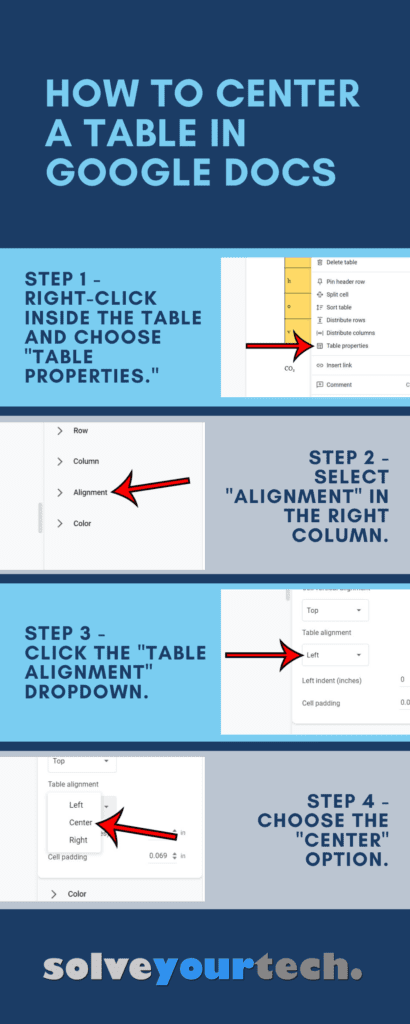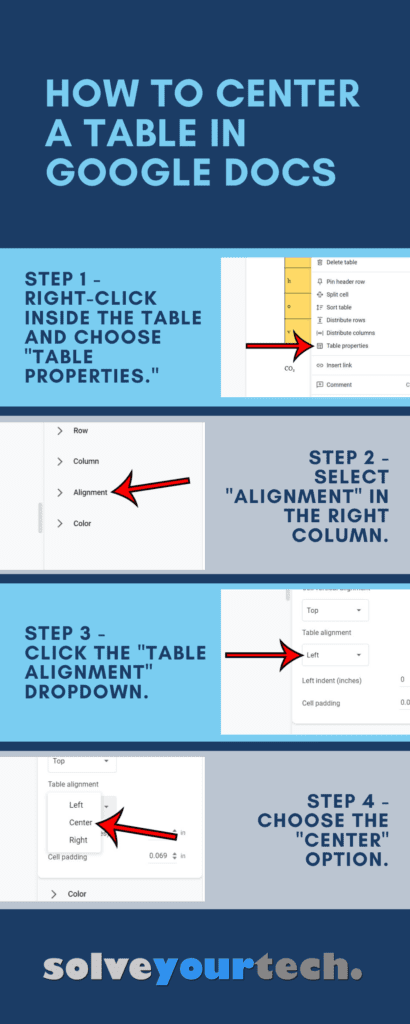Bir Google Dokümanları belgesine eklediğiniz yeni tablolar, sayfanın sol tarafına hizalanır.
Birçok belge editörü, bir tablonun hizalanmasını veya konumlandırılmasını umursamayacaktır, ancak görünüşünü sevmediğinizi görebilirsiniz.
Neyse ki, sayfanın ortasında görünmesini istiyorsanız bir tablonun hizalamasını nasıl değiştireceğinizi öğrenebilirsiniz.
Masaya sağ tıklayıp seçerek Google Dokümanlar'da bir tabloyu ortadan kaldırabilirsiniz.Tablo Özelliklerisonra gidiyorumHizalama> Tablo Hizalama>ve seçMerkez.
- Tabloyu içeren belgeyi açın.
- Tablo hücrelerinden birinin içine sağ tıklayın, ardından seçinTablo Özellikleri.
- SeçinUyuşmaDoğru sütunda seçenek.
- Altındaki açılır menüyü tıklayınTablo hizalaması.
- SeçmekMerkez.
Makalemiz, bu adımların resimleri de dahil olmak üzere Google Dokümanlarında bir tablonun nasıl ortalanacağı hakkında ek bilgilerle devam etmektedir.
- Yüksek kaliteli ses-Apple H1 kulaklık yongası tarafından güçlendirilen AirPods, zengin, canlı ses sunar.
- Zahmetsiz kurulum-Basit bir tek dokunuşlu kurulumdan sonra, AirPod'lar otomatik olarak açıktır ve her zaman bağlanır. Kulaklarınızda ne zaman olduklarını hissederler ve onları çıkardığınızda duraklarlar. Ve ses, iPhone, Apple Watch, Mac, iPad ve Apple TV arasında sorunsuz bir şekilde geçiyor.
Amazon Ürün Reklamcılığı API'sinden 2025-06-20 / Ortaklık Bağlantıları / Görüntülerdeki Son Güncelleme
| Amazon ortağı olarak, kalifiye satın alımlardan kazanıyorum.
Google hesabınıza girmenin yolları hakkında daha fazla bilgi edinmek isterseniz, daha fazla bilgi için bu kılavuzu okuyun.
Bir belgedeki nesneleri iyi görünmek, okuyucularınızın bu belgeyi nasıl algıladığının önemli bir yönüdür. Bu, bir görüntüyü düzgün bir şekilde kırpma veya düzenleme gibi şeyleri içerebilir veya nesneleri sayfada düzgün bir şekilde hizalama anlamına gelebilir.
Böylece, daha iyi görünmesini istiyorsanız Google Dokümanlarında bir masanın nasıl ortalayacağınızı merak ediyor olabilirsiniz.
Google Dokümanlarındaki Strikethrough'un nasıl kaldırılacağını öğrenmek, metinle satırlardan nasıl kurtulacağınızı ve gerektiğinde bunları nasıl ekleyeceğinizi gösterecektir.
Google Dokümanlar'daki bir belgeye bir tablo eklediğinizde, bu tablo varsayılan olarak sayfanın sol tarafına hizalanır. Ne yazık ki, bu, belgenizde aktarmaya çalıştığınız görünümü sunmayabilir ve tablonun sayfada ortalanmasını tercih edersiniz.
Tabloya sağ tıklayarak, tablo özelliklerini seçerek, pencerenin sağ tarafındaki hizalamayı tıklayarak, ardından tablo hizalamasını tıklayarak ve merkez seçerek bir Google belgesinde bir tabloyu ortadan ortadan kaldırabilirsiniz.
Bu Tablo Özellikleri menüsü sadece tüm tabloyu ortalamanın yollarını sağlamakla kalmaz, aynı zamanda size tablonuzun düzenini ve görünümünü değiştirmenizi sağlayan aradığınız diğer ayarları da sağlar.
Bu makalenin ana bölümleri, belgenizdeki bir tablo için tablo merkezleme elemanına ve size aradığınız istenen merkezleme efekti sağlayıp sağlamayacağına odaklanacaktır.
Neyse ki, bu ayarlamayı bu tablo için Tablo Özellikleri menüsünü kullanarak yapmak mümkündür. Aşağıdaki öğreticimiz, Google Dokümanlar tablonuzu ortalayabilmeniz için bu menüyü nerede bulacağınızı gösterecektir.
Ayarlamanız gereken diğer bazı biçimlendirme boşluktur. Bazı ipuçları için Google Dokümanlarındaki paragraflar arasındaki alanın nasıl kaldırılacağına dair öğreticimize göz atın.
Yeni Yöntem - Google Dokümanlar'daki bir tabloya merkez hizalaması nasıl uygulanır (resimlerle rehber)
Bu bölümdeki adımlar, bu makale en son güncellendiğinde mevcut olan Google Dokümanlar sürümünde gerçekleştirildi.
1. Adım: Google belgenizi açın.
2. Adım: Tabloya sağ tıklayın ve seçinTablo Özellikleri.
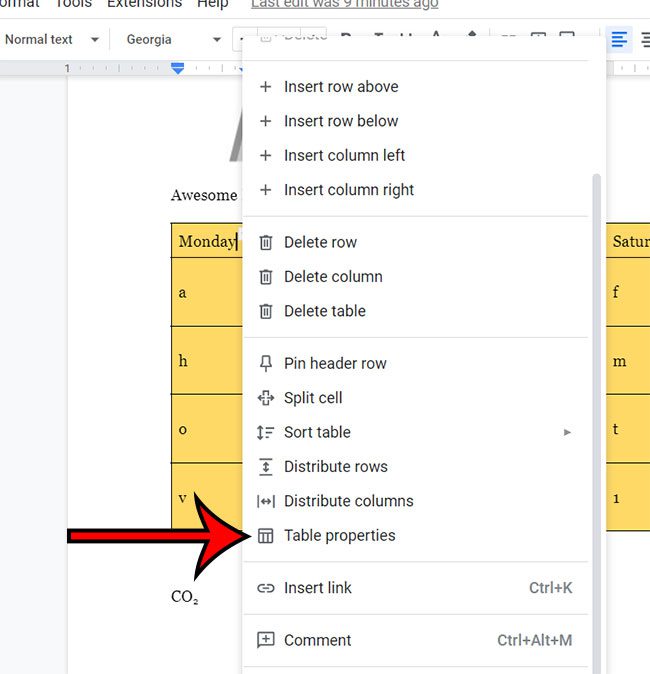
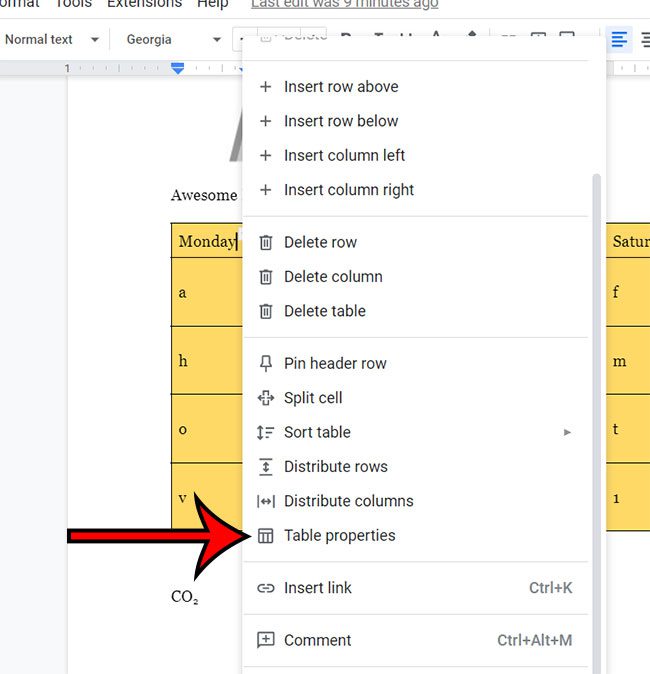
3. Adım: SeçinUyuşmaSeçenekTablo ÖzellikleriPencerenin sağ tarafındaki sütun.
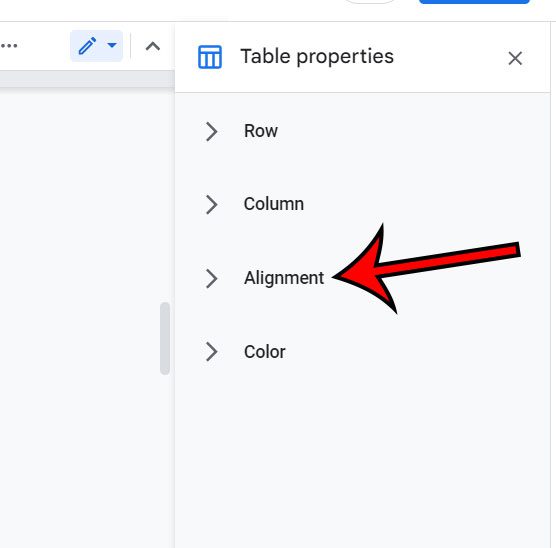
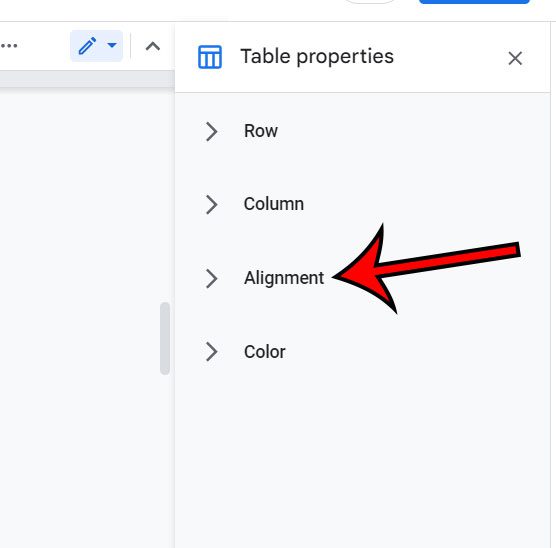
4. Adım: tıklayınTablo hizalamasımenü.
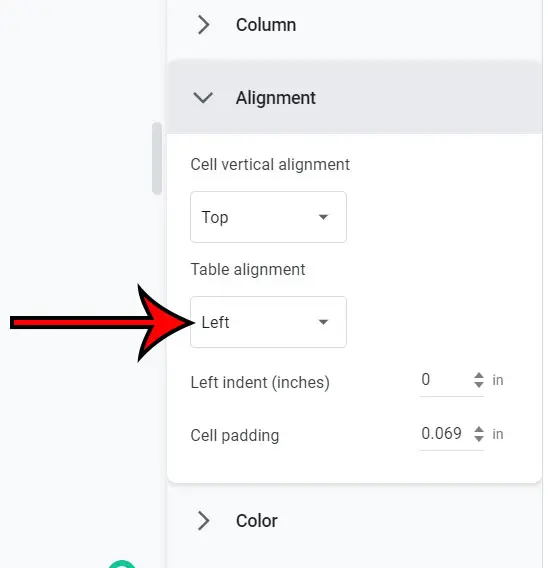
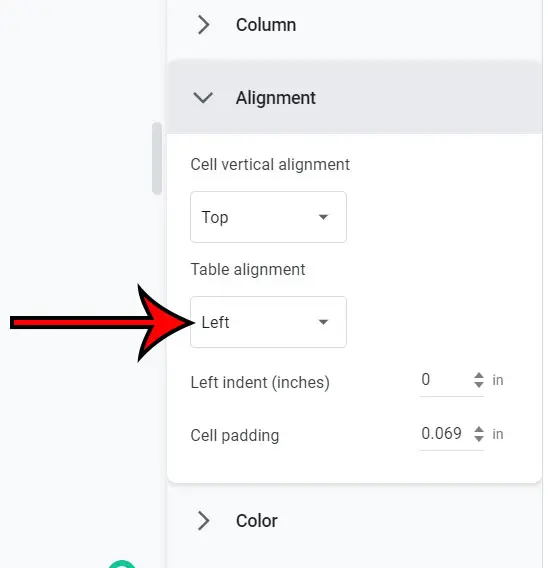
Adım 5: SeçinMerkezTablo hizalama seçenekleri listesinden.
İsterseniz tabloyu sol hizalamayı veya doğru hizalamayı da seçebileceğinizi unutmayın.
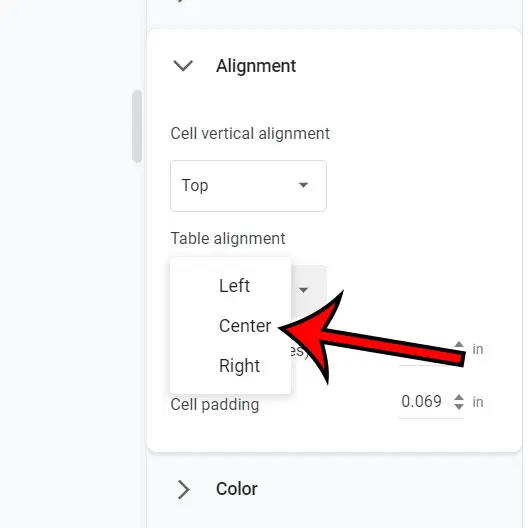
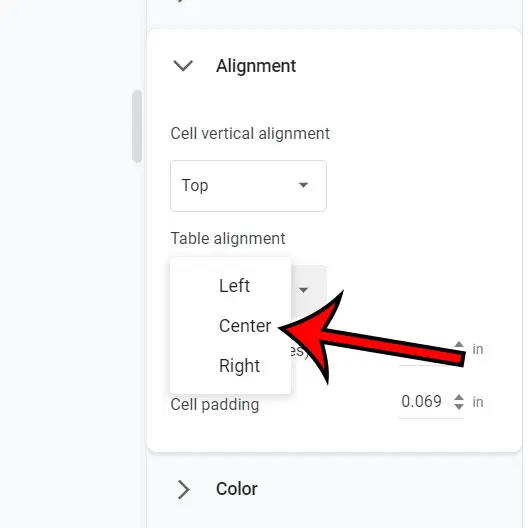
Artık Google Dokümanlarında bir tabloyu nasıl ortalayacağınızı bildiğinize göre, ortalanmanız veya sayfanın sol veya sağ tarafına hizalamanız gerektiğinde bir belge tablosunun hizalanmasını ayarlayabilirsiniz.
Bir sonraki bölüm, bu değişikliğin Google Docs uygulamasının eski sürümlerinde nasıl yapılacağını detaylandırıyor.
Google Dokümanlar belgenizde farklı boyutlu kenar boşluklarına sahip olmanız gerekiyorsa,buraya tıklayınBu ayarı ele alan bir makaleyi okumak için.
Eski Yöntem - Bir Google Dokümanları Tablosu Nasıl Ortaya Çıkarılır (Resimlerle Kılavuz)
Bu makaledeki adımlar, Google Chrome Web tarayıcısının masaüstü sürümünde gerçekleştirildi, ancak Firefox veya Edge gibi diğer masaüstü web tarayıcılarında da çalışacak.
Adım 1: Google Drive'ınızda oturum açınhttps://drive.google.comve ortalamak istediğiniz tabloyu içeren belgeyi açın.
Adım 2: Tablo hücrelerinden herhangi birinin içine sağ tıklayın, ardındanTablo Özellikleriseçenek.
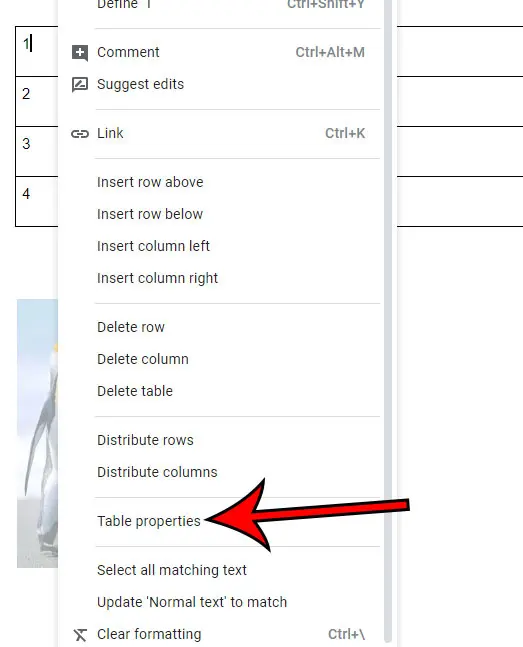
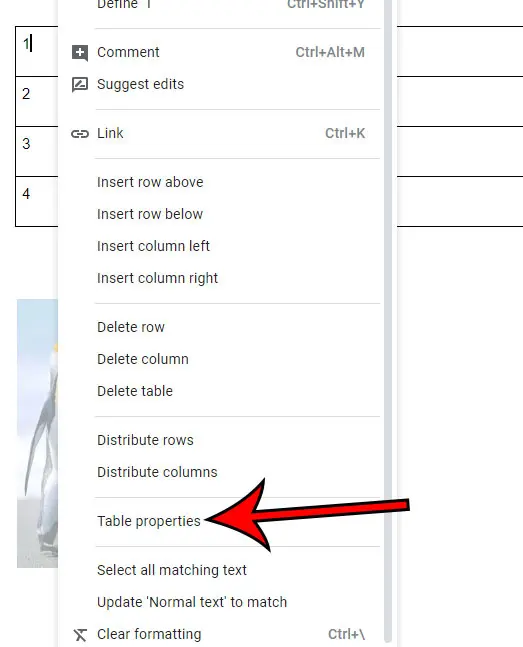
Adım 3: Altındaki açılır menüyü tıklayınTablo hizalamasısonra tıklayınMerkez.
Google Dokümanlar'ın daha yeni sürümlerinde “Tablo Özellikleri” penceresi aslında pencerenin sağ tarafındaki bir sütundur ve bu sütundaki “Hizalama” bölümünü genişleterek tablo hizalama ayarını değiştirebilirsiniz.
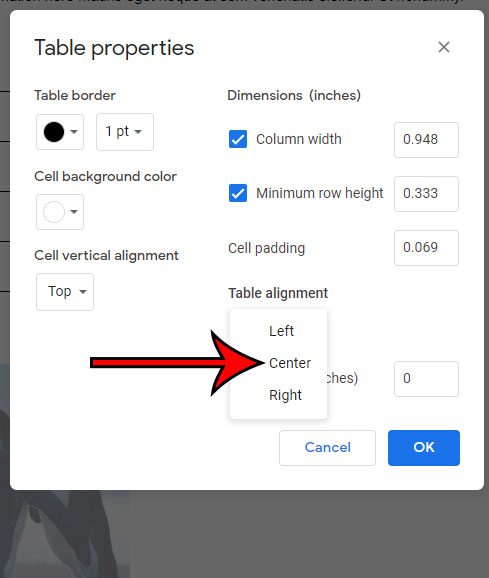
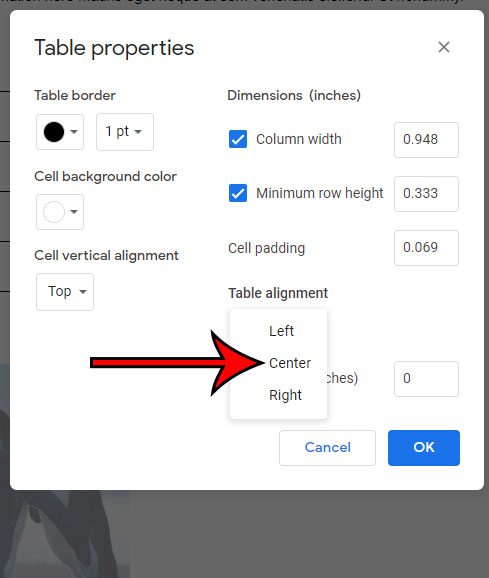
4. Adım: tıklayınTAMAMDeğişikliği uygulamak için düğme.
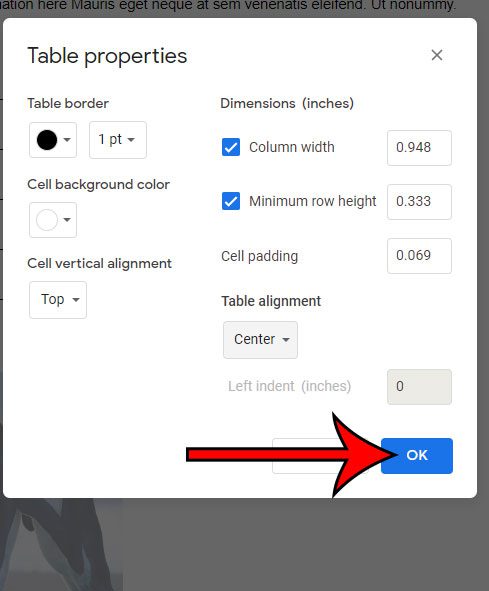
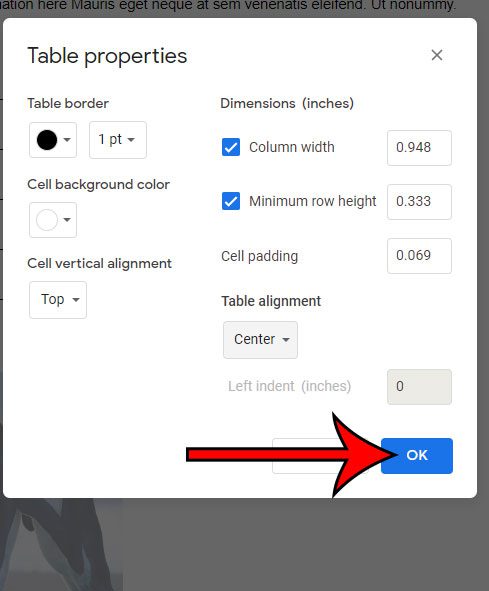
Artık Google Dokümanlarında bir tabloyu nasıl ortalayacağınızı bildiğinize göre, tablo hücrelerinin içindeki verilerin hizalanmasını değiştirmek isteyebilirsiniz.
Ayrıca bakınız:Google Dokümanlarında Bir Tablo Nasıl Silinir: Adım Adım Kılavuz
Bir sonraki bölüm, bunu nasıl gerçekleştireceğine dair adımlar sunmaktadır.
Word'de metin nasıl ortalayacağınız konusundaki kılavuzumuz, Microsoft uygulamasında benzer hizalamalar yapabileceğiniz birkaç yol gösterecektir.
Bir Google Doküman Tablosunda Verileri Nasıl Ortaya Çıkarılır
Tüm verileri tablo hücrelerinizin içindeki tüm verileri de ortalamak istiyorsanız, sağ alt hücreyi tıklayın ve basılı tutun, ardından her hücreyi seçmek için farenizi sol üst hücreye sürükleyin. Sonra tıklayabilirsinizMerkez HizalamaAraç çubuğundaki düğme.
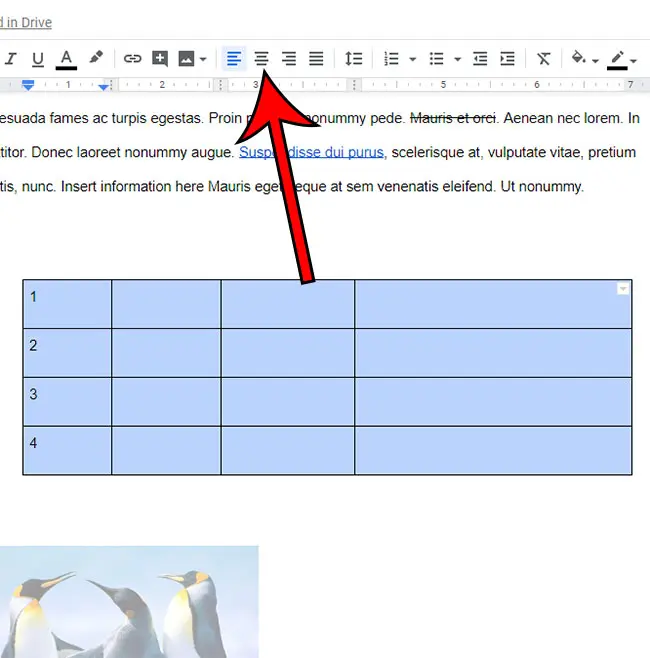
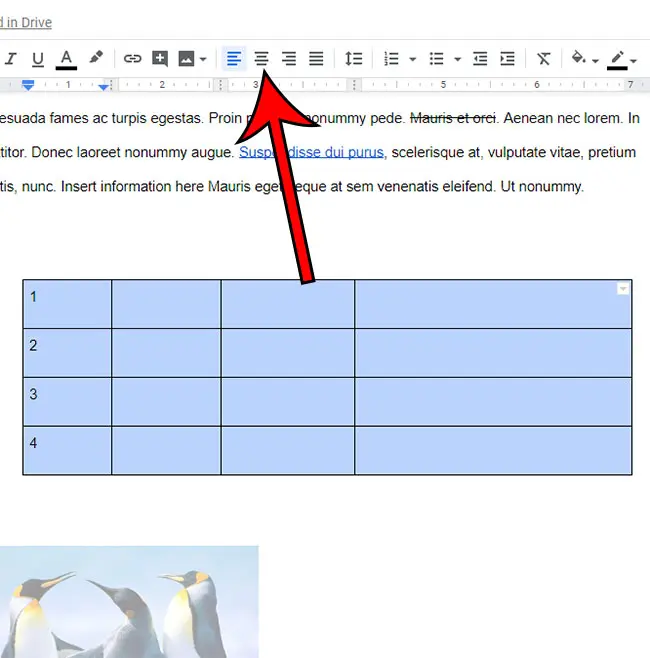
Tablonuzdaki tüm veriler şimdi tablo hücrelerinin ortasında olmalıdır, böylece Google Dokümanları'ndaki tabloda nasıl ortalayacağınızı bilmeniz gerektiğinde bu yöntemi kullanmaya devam edebilirsiniz.
Öğreticimiz, bu Google Docs Center tablo yöntemi hakkında ek tartışmaların yanı sıra bir Google Dokümanlar tablosunun ekranını ve görünümünü etkileyebileceğiniz diğer yollarla devam etmektedir.
Google dokümanlarında karşılaşabileceğiniz daha az yaygın bir biçimlendirme seçeneği, taban çizgisinin üstüne veya altına giden küçük sayılar yapmayı içerir. Google Dokümanlarında alt simge nasıl yapılacağına dair kılavuzumuz, bu aracı nasıl kullanacağınızı gösterecektir.
Google Dokümanlar Tablo Merkezi ve Tablo Özellikleri Penceresi hakkında daha fazla bilgi
Yukarıda belirttiğimiz adımlar, zaten mevcut bir tablonuz olduğunda bir Google Dokümanında bir tabloyu ortadan kaldırmanın yollarını sunarken, Google belgelerinizdeki tabloların görünümünü değiştirmenin başka yollarını arıyor olabilirsiniz.
Google Dokümanlarındaki bir tabloya daha fazla satır ekleyeceğinize dair bu kılavuz, belgenizdeki bir tablonun düzenini ayarlamanıza yardımcı olacaktır.
Belki de bu değişikliklerin çoğunu yapmanın en kolay yolu Tablo Özellikleri penceresidir. Bir masa hücresine sağ tıklayarak, ardından Tablo Özellikleri seçeneğini seçerek bu menüye ulaşabilirsiniz.
Bu, belgenize eklediğiniz tüm tablolar için etkili bir şekilde biçim menüsü olan pencerenin sağ tarafında yeni bir "Tablo Özellikleri" sütunu açar. Burada aşağıdakileri içeren bir dizi farklı seçenek bulacaksınız:
- Minimum satır yüksekliği
- Pin başlık satırı
- Satırın sayfalar arasında taşmasına izin verin
- Sütun genişliği
- Hücre dikey hizalaması
- Tablo hizalaması
- Sol Girdi
- Hücre dolgulama
- Masa Sınır Rengi
- Masa sınır genişliği
- Hücre arka plan rengi
Tablo Özellikleri seçeneğini bulduğunuz sağ tıklama menüsünün, tablonuzun düzenini ayarlamanız gereken diğer ayarların çoğunu içerdiğini unutmayın:
- Yukarıdaki satırı ekle
- Aşağıdaki Satır Ekle
- Sol Sütunu Ekle
- Sütunu Ekle Ekle
- Satır sil
- Sütunu sil
- Tabloyu sil
- Başlığı bu satıra kadar PIN
- Sıralama Masası
- Satırları dağıtın
- Sütunları dağıtın
- Tablo Özellikleri
- Bağlantı Ekle
Masanızdaki sütunlar farklı boyutlarda mı ve çok iyi görünmüyor mu? Tabloda gerçekten ince veya geniş sütunlarınız olmayacak şekilde tüm sütunları aynı genişliğe nasıl getireceğinizi öğrenin.
Google Dokümanlar Merkez Tablo Süreci hakkında sık sorulan sorular
Google Dokümanlarındaki bir tabloda metin nasıl ortalayabilirim?
Google Dokümanlar'da bir tabloyu nasıl ortalayacağınızı anlamaya çalışırken yukarıdaki kılavuzumuzdaki adımları kullanmış olsanız da, metni masanızdaki hücrelerden birinin içine ortalamak isteyebilirsiniz.
Bu değişikliği, ortalamak istediğiniz verileri seçerek ve ardından tıklayabilirsiniz.Merkez Hizalamabelgenin üzerindeki araç çubuğundaki düğme.
Ayrıca metni seçerek metni de ortadan kaldırabilirsiniz.Biçimpencerenin üst kısmındaki sekme, ardındanHizalama ve GirdiSeçenek, sonra seçimMerkez.
Google dokümanlarındaki bir hücrede metin ortadan kaldırabilir miyim?
Bir Google Docs tablosundaki hücrelerden birinde bulunan metnin bir kısmını ortalamanız gerekiyorsa, bunu belge gövdesindeki metni ortalayacağınız şekilde ortalayabilirsiniz.
1. Metni seçin.
2. TıklayınMerkez HizalamaAraç çubuğundaki düğme.
Bunun yerine metninizi sola hizalamak veya doğru hizalamak istiyorsanız aynı yöntemi kullanabilirsiniz.
Google Dokümanlar tablosunda bir sütunu nasıl daha geniş hale getirebilirim?
Metni masa hücrelerinizden birine ortalamanız mümkündür, ancak gerçekten söyleyemezsiniz çünkü bu verilerin her iki tarafında çok fazla boş alan yoktur.
Bir sütunu daha geniş hale getirebilir ve sütun sınırını tıklayıp tutarak merkezlemeyi daha belirgin hale getirebilir, ardından sütunu genişletmek için sola veya sağa sürükleyebilirsiniz.
Aynı kavram, bir satır daha uzun yapmak istiyorsanız da geçerlidir. Bunun yerine satır sınırını tıklamanız, ardından yukarı veya aşağı sürüklemeniz gerekir.
Google Dokümanlar'da nasıl bir tablo oluştururum?
Yukarıdaki makalemizdeki adımlar, belgenizde merkezlemeye çalıştığınız bir tablonun zaten olduğunu varsayarken, belgenizdeki konumda bu nesneye sahip olmamanız mümkündür. Bu, aşağıda tartıştığımız sürecin önemli bir ilk adımıdır.
Aşağıdaki adımlarla Google'da bir tablo yapabilirsiniz:
1. Belgedeki tabloyu istediğiniz noktayı seçin.
2. Pencerenin üst kısmındaki ekle seçin.
3. Tablo seçeneğini seçin.
4. Masanızda istediğiniz sütun ve satır sayısını tıklayın.
Artık ihtiyacınız olmayan bir tablonuz varsa, bir Google Dokümanlar tablosunu nasıl sileceğinize dair öğreticimiz size nasıl kurtulacağınızı gösterebilir.
Google dokümanlarına iki tablo yan yana koyabilir miyim?
Evet, belgelerinizden birine iki belge yan yana yerleştirmeniz mümkündür, ancak bunu başarmak için bir tür geçici çözüm kullanmanız gerekir.
1. TıklayınSokmak, Daha sonraMasao zaman2 x 1seçenek.
2. Sol hücrenin içine tıklayın.
3. TıklayınSokmako zaman thünerlisonra sol tablo için boyutları seçin.
4. Sağ hücrenin içine tıklayın.
5. TıklayınSokmak, Daha sonraMasasonra sağ tablo için boyutları seçin.
En dıştaki tablo için sınırı çıkarmak istiyorsanız, dış tablodaki hücrelerden birinin içine sağ tıklayın, o zaman seçinTablo Özellikleri.
Sonra seçebilirsinizRenksağdaki bölümTablo Özelliklerisütun, tıklayınSınır rengiDüğme ve beyaz rengi seçin.
Belgenizde bir metin kutusuna mı ihtiyacınız var? Google Docs makalesinde bir metin kutusu yapabilirsiniz kılavuzumuz, bunu çizim aracı ile nasıl yapacağınızı gösterecektir.
Google belgelerindeki tabloların merkezleme için infografik